Chyba 0x800704DD-0x90016 během instalace systému Windows 10 - tři řešení
Od oficiálního vydání systému Windows 10 uplynulo více než týden. Mnoho uživatelů však stále hledá chyby a testuje potenciál nového operačního systému. K dnešnímu dni již byly identifikovány téměř všechny chyby a chyby systému Windows 10. Pokud však stále přemýšlíte, zda nainstalovat systém Windows 10 nebo jste se již pokusili nainstalovat aktualizaci, ale narazili jste na chybu „ 0x800704DD-0x90016“, měli byste vědět, že nejste sami v jejich problém a samotná chyba může být vyřešena.
Většina uživatelů narazí na chybu Windows 10 „Něco se stalo“. Jedná se o poměrně častý problém, který je typický pro uživatele, kteří stahují aktualizaci v systému Windows 7 nebo Windows 8.1. Chyba 0x800704DD-0x90016 však někdy následuje chybu „Něco se stalo“, což se týká mnoha lidí, kteří mají nainstalovanou pirátskou verzi systému Windows.
Uživatelé, kteří si stáhli Windows 10 pomocí nástroje Microsoft Media Creation Tool, také na fórech hlásí přesně stejnou chybu.
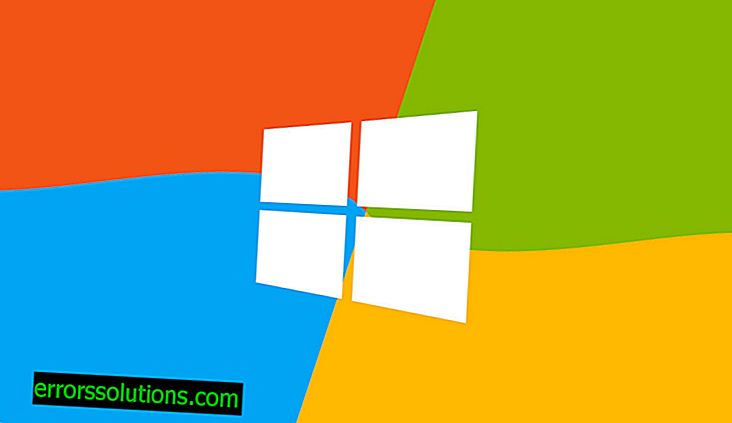
Existuje účinné řešení tohoto problému? Doposud mnoho uživatelů nenalezlo chybu a ti, kteří se přesto setkali, nemohli najít správné řešení na různých fórech. Některé tipy pro řešení chyby 0x800704DD-0x90016 se však týkají práv správce.
Řešení 1. Uživatelé, kteří spouští nástroj Media Creation Tool, tvrdí, že otevření aplikace s právy správce může chybu opravit. Nejlepší způsob, jak chybu opravit, je zajistit, aby váš uživatelský účet v systému Windows 7 nebo Windows 8.1 obsahoval všechna práva správce. Stačí přejít na účet správce a problém by měl být vyřešen.
Řešení 2: Přístupové oprávnění pro Windows Update je dalším možným řešením vašeho problému. Uživatelé, kteří stahují Windows 10 prostřednictvím Windows Update, mohou poskytnout veškerý potřebný přístup prostřednictvím příkazového řádku. Pro ty, kteří nerozumí nebo se o takové nastavení obávají, se nebojte. Vše, co se od vás vyžaduje, je zkopírovat a vložit následující větu do příkazového řádku: „wuaucllt.exe / updatenow“ bez uvozovek.
Chcete-li spustit příkazový řádek, otevřete v nabídce Start „Spustit“ a zadejte příkaz „cmd“ bez uvozovek. Příkazový řádek musíte otevřít jako správce (nebo mít všechna práva správce).
Po zadání “wuaucllt.exe / updatenow” v CMD by se aktualizace Windows 10 měla spustit normálně.
Řešení 3. Někteří uživatelé tvrdí, že chyba může být způsobena rušením procesu instalace jiných služeb. Zakázání antiviru během stahování a instalace aktualizace může zvýšit rychlost těchto procesů. Spolu s tím se doporučuje odpojit všechna USB zařízení, kromě samozřejmě myši a klávesnice. Poté zkuste čisté spuštění a restartujte stahování aktualizace. Pokud se něco pokazí a chyba se znovu objeví, odpojte všechna zařízení a použijte ISO obraz z Windows 10 k přímé instalaci souborů.
Pokud vám žádná z navrhovaných možností nepomohla vyřešit problém, zanechte prosím komentář níže a uveďte to. Pokud vám některá z těchto tří řešení pomohla, požádáme vás, abyste o tom napsali v komentářích.



